ITQ 파포 과목은 똑같은 도형을 찾는데서 시간이 많이 걸릴뿐 합격이 어렵진 않아요.
도형만 빨리 찾을 수 있다면 사실 세상 쉬운 파트라고도 볼 수 있습니다.
도형을 하나씩 만들면서 주의해야할 사항이나 빠르게 작성할 수있는 방법에대해 설명해보겠습니다!
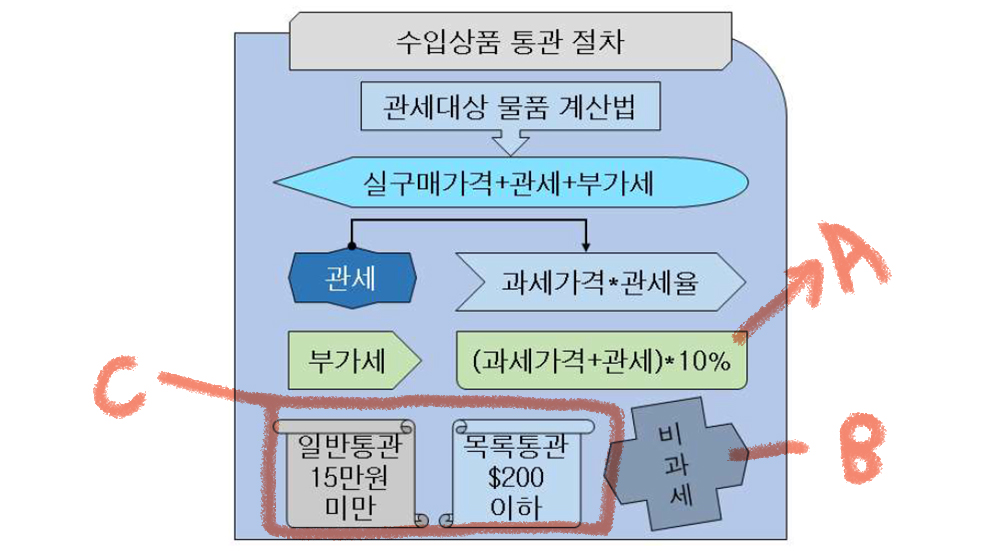
A. 도형 상하 반전(대칭)
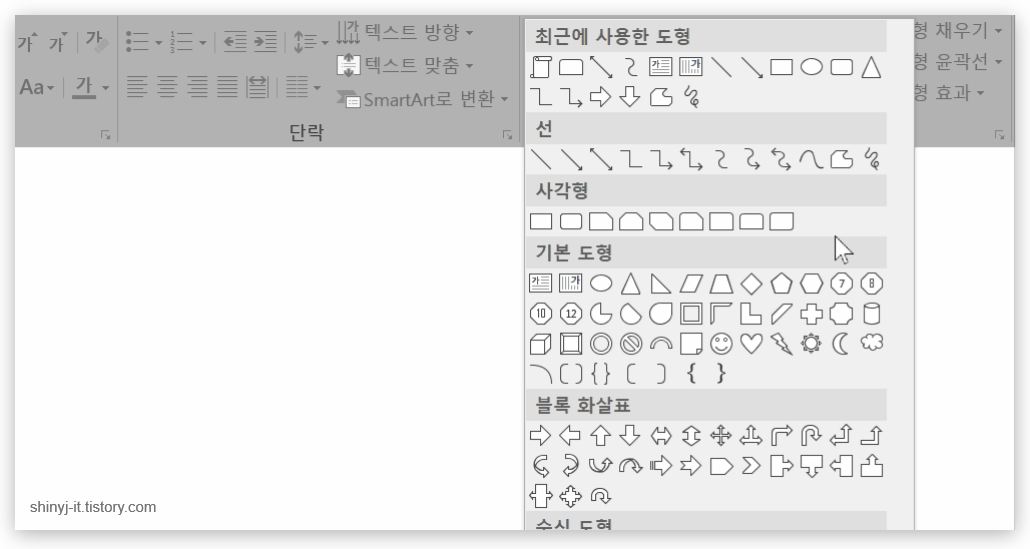
[양모서리가 둥근 사각형]을 드래그해서 만들어주세요.
위-아래가 반대로 뒤집혀야 출력형태와 같습니다.
조절점 위에 부분을 아래로 쭉 당겨주면 빠르게 상하 대칭이 됩니다.
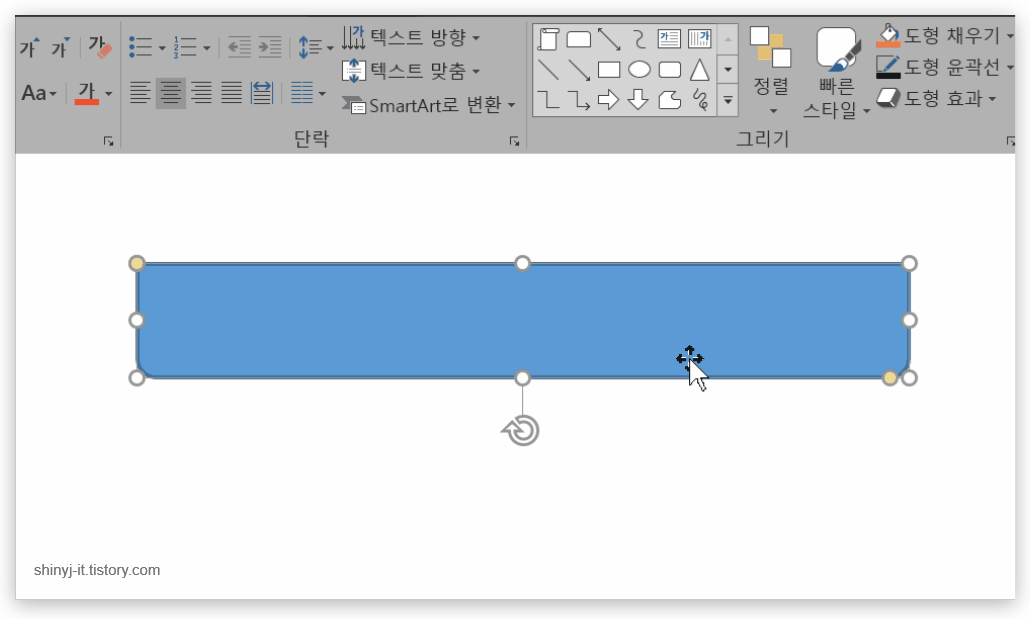
이렇게 도형을 대칭(반전)시키면 텍스트 또한 반전이 됩니다.
가로 텍스트 상자를 따로 만들어서 글을 입력해서
도형과 겹쳐주셔야합니다.
B. 도형 회전
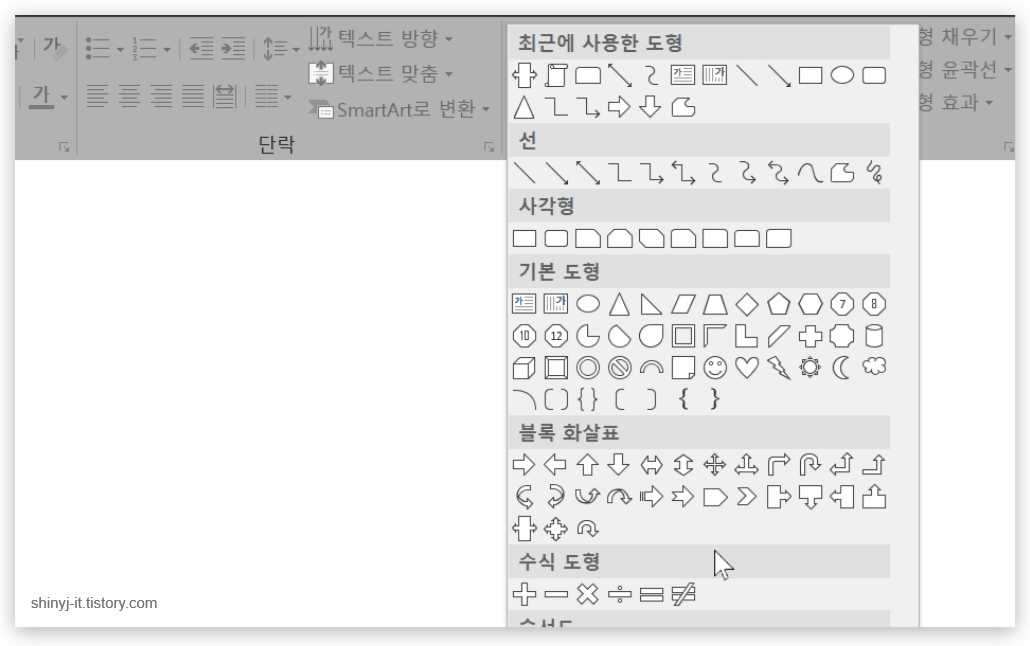
도형 [화살표 설명선]을 적당한 크기로 그립니다.
도형 크기는 애초에 넘 신경 쓸필요는 없어요.
텍스트를 넣고 다시 크기를 변경하면 되거든요.
노란색 조절점이 4개나 있는 도형이네요.
조절점을 이동해서 도형을 변형해서 출력형태와 같이 만들어줍니다.
도형을 기본모양만 알고있으면 절대 못찾습니다.
반드시 변형 모습까지 기억하도록 하세요.
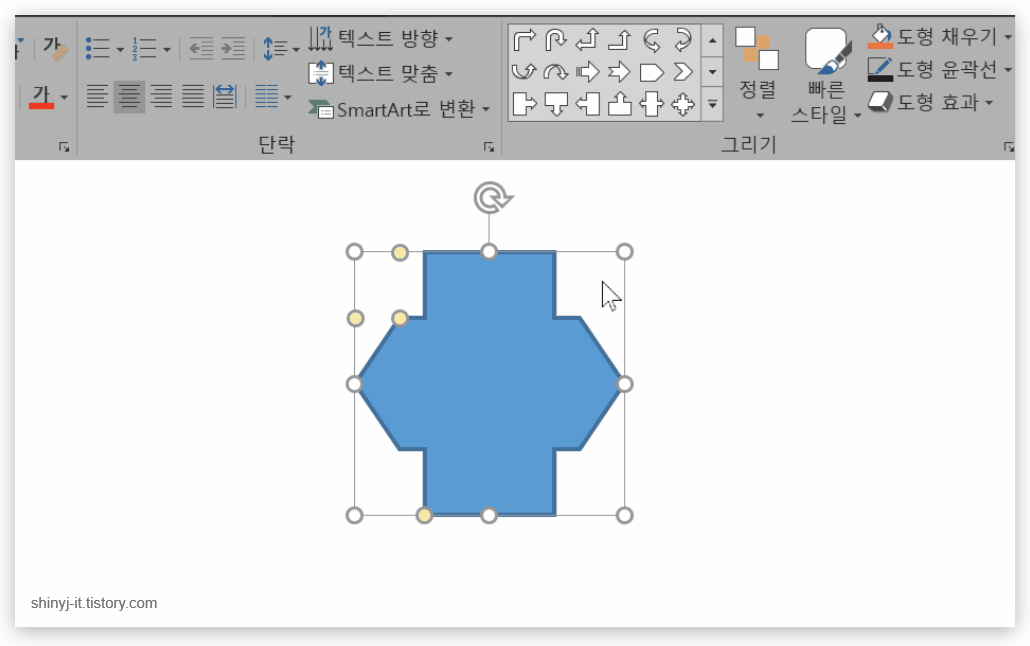
상단 회전 핸들을 오른쪽으로 끌어서 약간 회전해주세요.
글자를 입력할때는 엔터로 줄 띄우기를 하세요.
굳이 [세로 텍스트 방향]으로 안해도 됩니다.
C. 도형 좌우 대칭
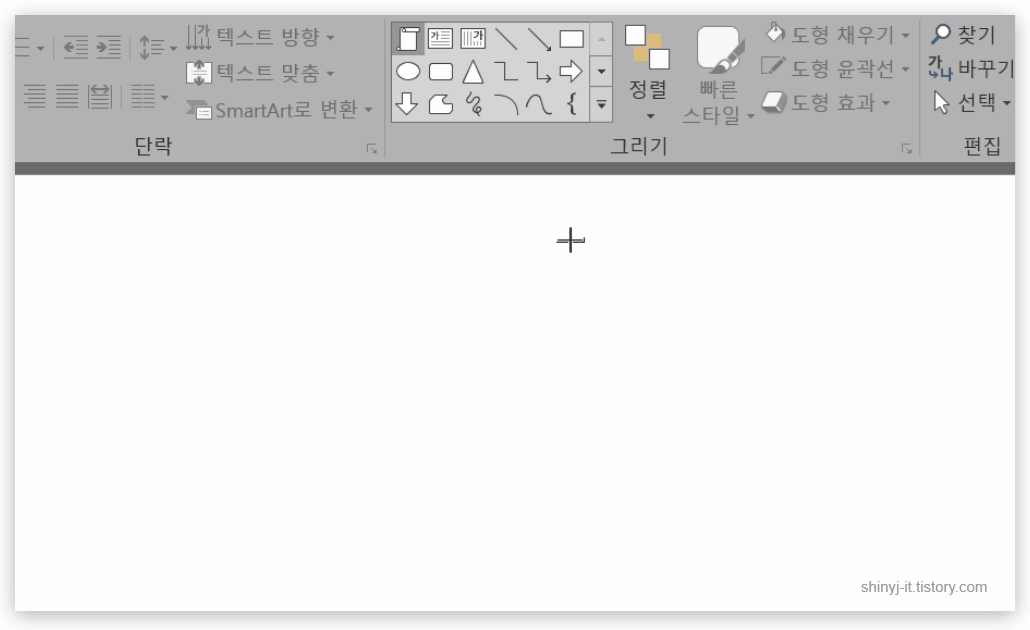
[세로로 말린 두루말이 모양] 도형을 적당한 크기로 만드세요.
Ctrl키를 누르고 왼쪽으로 드래그해서 도형을 복사합니다.
복사한 도형이 크기가 똑같아야 하기때문에 드래그로 대칭하지마시고
도형을 더블클릭해서 상단 메뉴에 있는 [회전]을 사용하세요.
[회전] – [좌우 대칭]을 하시면 됩니다.
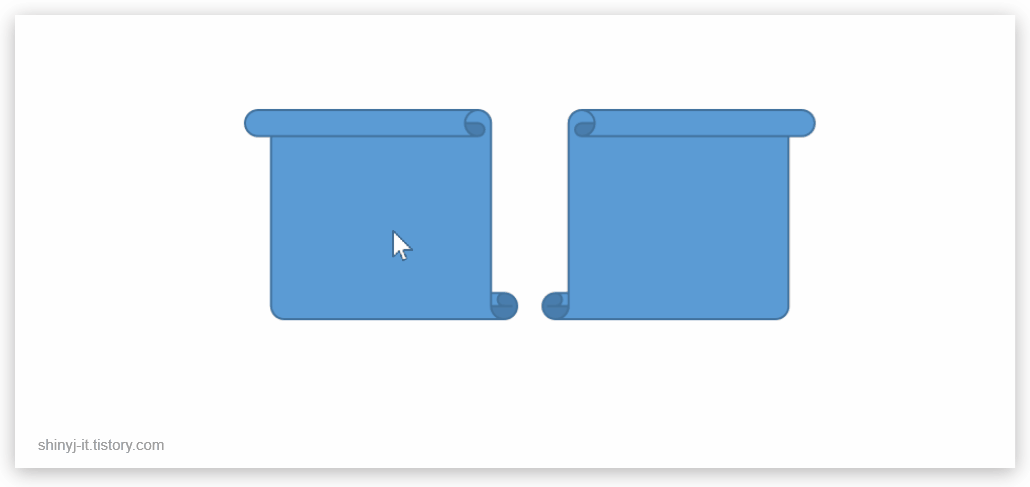
텍스트는 [엔터]를 눌러 줄 바꾸기를 하면됩니다.
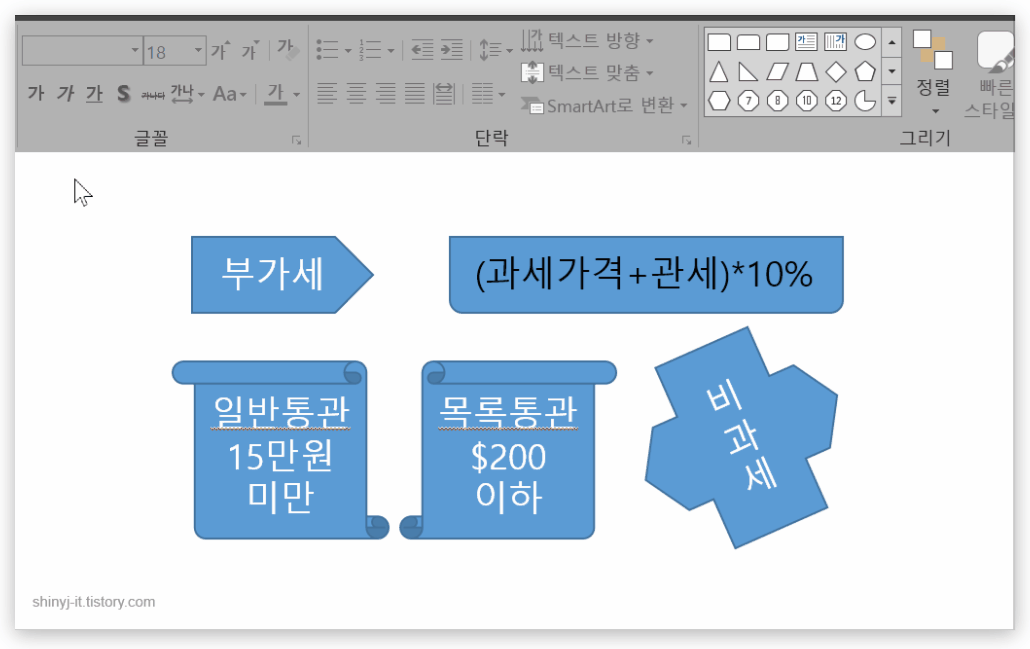
글꼴과 도형 선 색상, 굵기는 공통으로 적용되는 사항이기 때문에
도형이 모두 포함되게 마우스로 범위를 끌어준 뒤, 한번에 설정을 해주세요.
선의 굵기는 기본인 1pt로 두셔도 됩니다.
3/4pt로 설정해도 감점은 아닙니다.
선 색상은 검정으로 하세요.
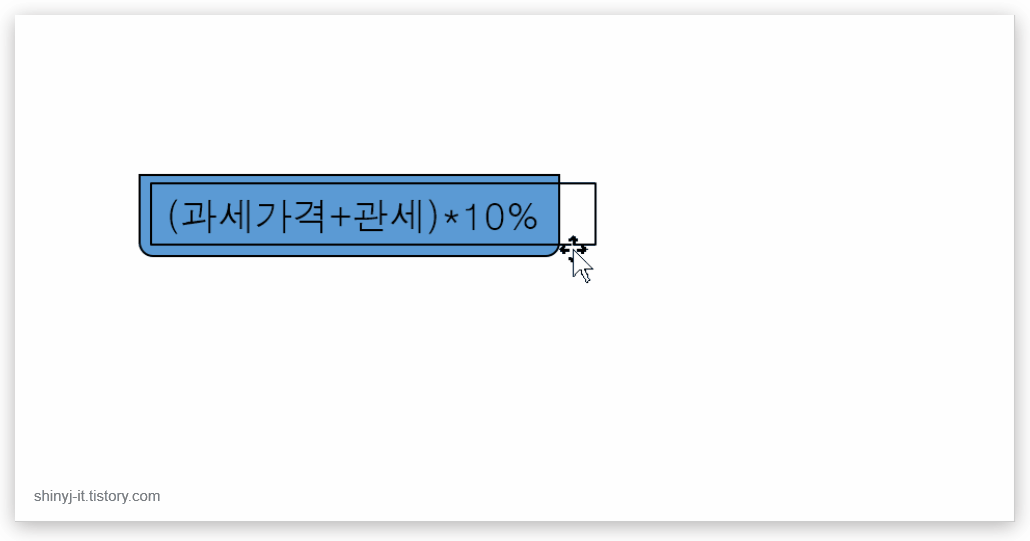
텍스트 상자의 테두리는 없애야 합니다.
[윤곽선 없음]으로 설정하세요.
슬라이드 6번은 도형 개당 5점 감점이 됩니다.
지시사항에 없지만 선의 굵기와 색, 종류를 출력형태와 동일하게 설정을 해야하는 점을 특히 주의하세요.

![ITQ 파워포인트 기출 풀이 [17] 노란색 조절점으로 도형 변형하기, 자주 출제되는 도형](https://shinyj.com/wp-content/uploads/2023/07/aa111-1-290x290.jpg)
![ITQ 파워포인트 기출 문제 풀이 [09] 슬라이드 3번 동영상 반복재생 설정하기](https://shinyj.com/wp-content/uploads/2023/07/1aa1-2-290x290.jpg)
![ITQ 파워포인트 기출 문제 풀이 [08] 슬라이드 3번 글머리기호 줄간격 설정하기](https://shinyj.com/wp-content/uploads/2023/07/img-8-290x290.jpg)
![ITQ 파워포인트 기출 풀이 [16] 도형 그룹화, 애니메이션 효과 넣기](https://shinyj.com/wp-content/uploads/2023/07/aaaaa1-2-290x290.jpg)